iPhone turpina prasīt Apple ID paroli, kā to labot?
Kāpēc mans iPhone nepārtraukti pieprasa manu Apple ID paroli? Parasti šī problēma rodas pēc iPhone atjaunināšanas vai atjaunošanas. Arī šī problēma var rasties citos apstākļos. IPhone nav palaists, parole ir pareiza, un ar jūsu kontu nav problēmu, taču jūs joprojām saņemat kaitinošu paziņojumu, kas padara sīkrīka lietošanu nepanesamu.
Parasti tas notiek ar neveiksmīgām lejupielādēm, kas netiek parādītas tieši galvenajā ekrānā. Dažreiz šī problēma ir saistīta ar to, ka jūsu iCloud, iMessage, FaceTime vai App Store konts ir nepareizi iestatīts.
Tātad, ko jūs darāt, ja tālrunis nepārtraukti pieprasa jūsu Apple ID paroli?
Laiku pa laikam, bieži vien pēc liela iOS atjauninājuma, jūs saņemsit paziņojumus pakalpojumā iCloud, kas prasa pierakstīties. Tas turpinās un turpinās. Un, ja sākumā sīkrīka lietošana ir pieļaujama, tad pēc dažām dienām tā kļūst nepanesama un iPhone nepārtraukti prasa Apple ID paroli. Tomēr šo problēmu ir pietiekami viegli novērst, tāpēc jums ir nepieciešams:
1. Savā iPhone vai iPad ierīcē atveriet sadaļu “Iestatījumi”.
2. Noklikšķiniet uz "iCloud".
3. Ritiniet lapu uz leju un noklikšķiniet uz "Iziet".
4. Uznirstošajā izvēlnē noklikšķiniet uz "Iziet".
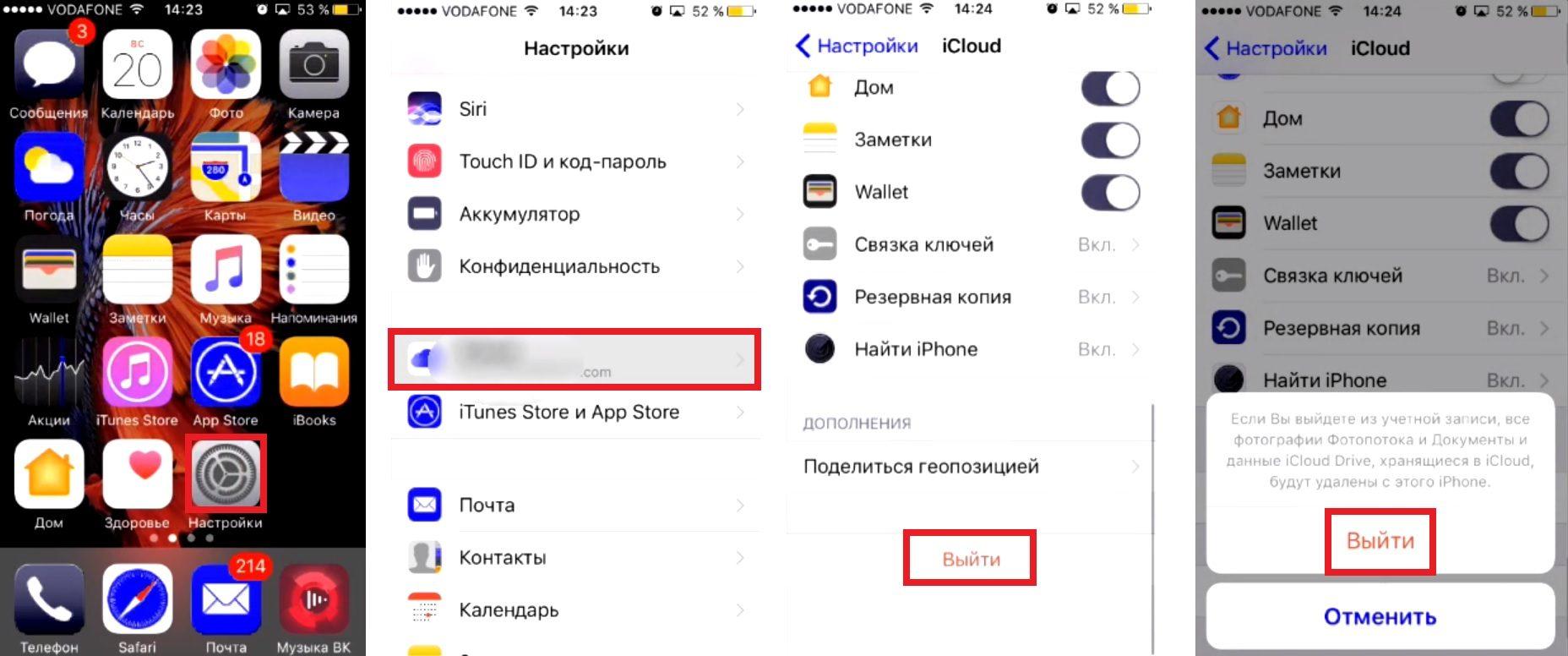
5. Otrajā uznirstošajā izvēlnē pieskarieties "Noņemt no mana iPhone".
6. Izvēlieties, vai tālrunī saglabāt pārlūkprogrammas datus, ziņas, atgādinājumus un kontaktu datus.
7. Ievadiet savu piekļuves kodu, lai atspējotu funkciju Find My iPhone (ja ir iespējota).
8. Pagaidiet, līdz lejupielāde ir pabeigta, un restartējiet sīkrīku.
IPhome 8/X nospiediet ieslēgšanas/izslēgšanas pogas, pēc tam turiet nospiestu barošanas pogu.

iPhone 7 ierīcē nospiediet un turiet barošanas pogu un skaļuma samazināšanas pogu, līdz tiek parādīts Apple logotips.
iPad un iPhone 6 un jaunākās versijās nospiediet un turiet barošanas pogu un sākuma pogu.

Restartējot iPhone tālruni, var atrisināt daudzas problēmas, tostarp problēmu “iPhone turpina prasīt Apple ID paroli”. Tas ir viegli iPhone lietotājiem, īpaši tiem, kuriem ir jaunāki modeļi. Jums vienkārši jānospiež un vismaz 10 sekundes turiet barošanas pogu. Pēc tam pārvietojiet slīdni, kas parādās pa labi, un gaidiet, līdz viedtālrunis tiek restartēts.
Atiestatīt
Iestatījumu atiestatīšana var atrisināt mūsu problēmu. Lai to izdarītu, jums ir nepieciešams:
- Dodieties uz "Iestatījumi" un noklikšķiniet uz "Vispārīgi".
- Ritiniet lapu uz leju un noklikšķiniet uz Atiestatīt.
- Visbeidzot, atlasiet Atiestatīt visus iestatījumus.
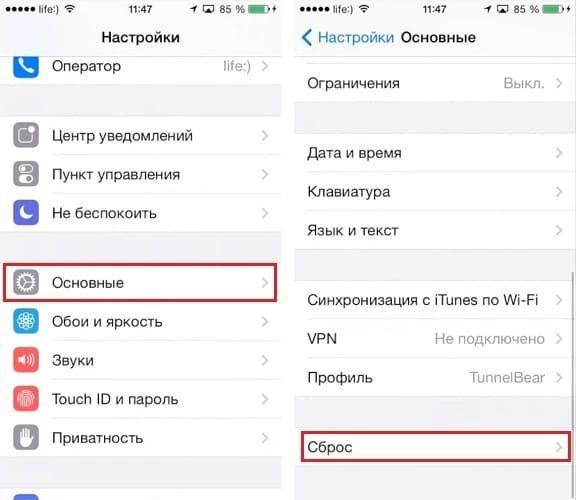
Varat arī mēģināt atiestatīt rūpnīcas datus, neizdzēšot datus. Ja iPhone joprojām pieprasa Apple ID paroli, pārejiet pie nākamā risinājuma.
Notiek lietotņu atjauninājumu pārbaude
Viss, kas jums jādara, ir atvērt App Store un pārbaudīt iegādāto lietotņu vēsturi. Pārliecinieties, vai pašlaik nekas netiek lejupielādēts vai atjaunināts. Tie var neparādīties sākuma ekrānā, tāpēc vislabākais veids ir visu pārbaudīt pašam.
Pēc tam varat atvērt savus iTunes un App Store ierakstīšanas iestatījumus (Iestatījumi → iTunes → App Store) un ziņot par savu Apple ID. Pēc tam reģistrējiet to vēlreiz. Tas var palīdzēt jums atrast problēmu un izsekot problēmas cēloni.
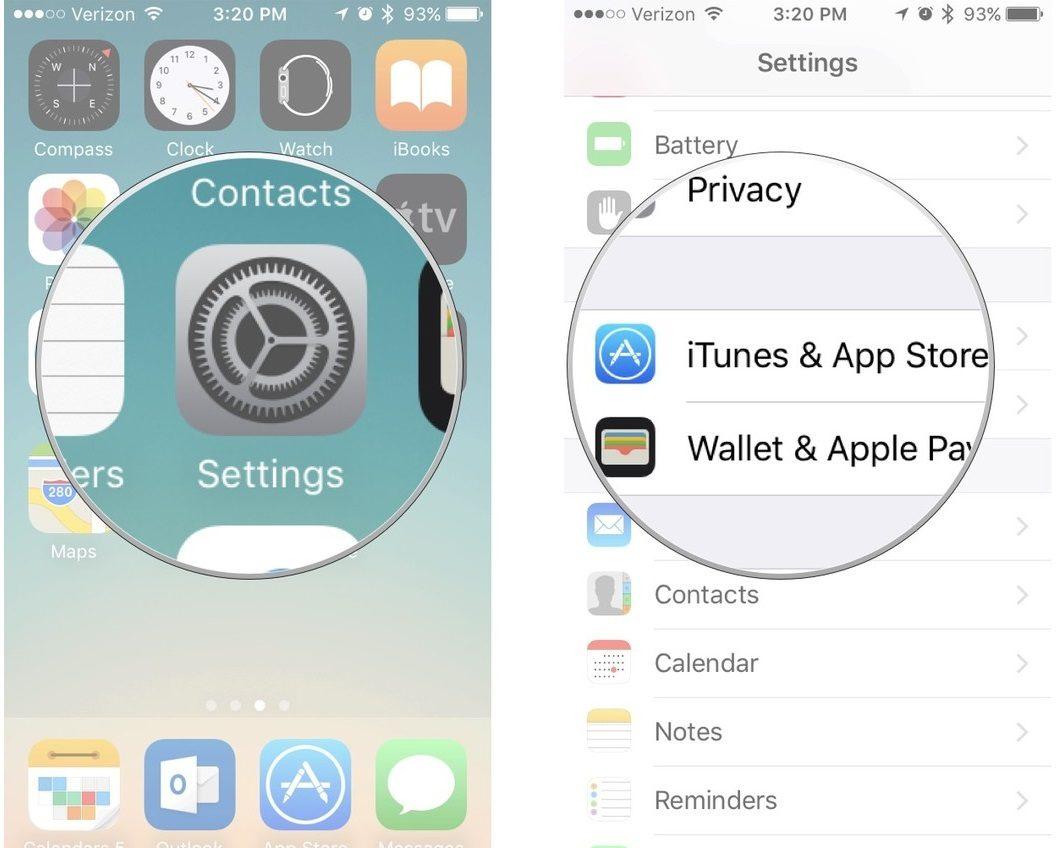
Ja pierakstīšanās laikā konstatējat, ka nevarat pierakstīties savā kontā, ir radusies problēma ar jūsu Apple ID paroli. Šādā gadījumā mēģiniet atiestatīt paroli un pierakstīties vēlreiz, izmantojot savu iPhone vai iPad.
Pārbaudiet iCloud/iMessage/FaceTime
Vienmēr ir svarīgi verificēt savu iCloud kontu. Bieži pārbaudiet, vai tas ir pareizi iestatīts. Skatiet, vai, dzēšot kontu, izrakstījāties no tā. Pirms to izdarīt, jums ir jāsagatavo visi iCloud un iTunes dublējuma faili.
Dodoties uz "Iestatījumi", pieskarieties konta laukam, dzēšot iepriekš uzrakstīto paroli, ievadiet jaunu. Pēc tam mēģiniet pieteikties. Tam vajadzētu novērst problēmu.
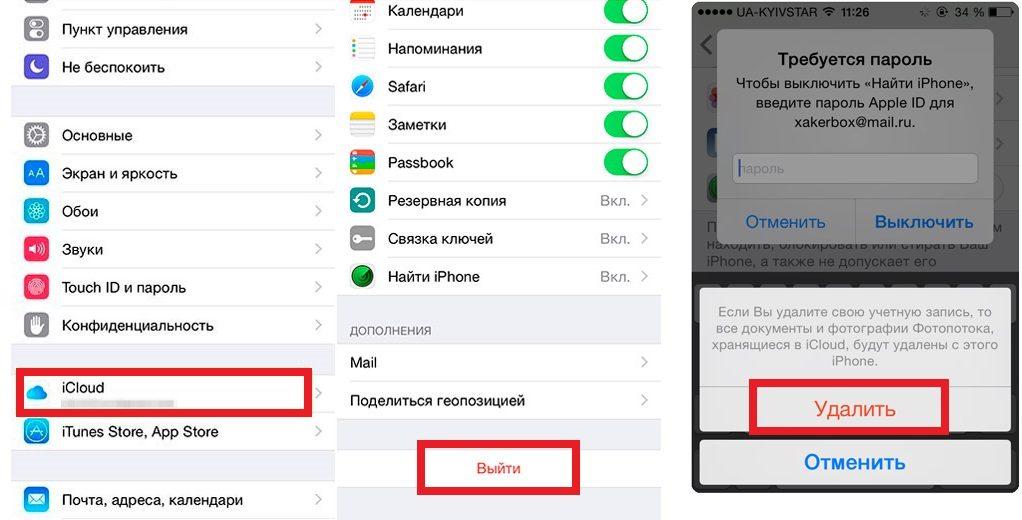
Ja problēma (iPhone turpina prasīt Apple ID paroli) joprojām nav novērsta, jums ir jāpārbauda iestatījumi un. Šīs divas lietotnes vienmēr izmanto jūsu Apple ID, pat ja neesat tās palaidis.
Šādā gadījumā var rasties problēmas ar konta aktivizēšanu vai ar tā informāciju. Jums ir atkārtoti jāpierakstās un jāizrakstās, izmantojot jauno Apple ID un paroli.
Mainiet savu Apple ID
Ja problēma: “iPhone turpina prasīt Apple ID paroli” joprojām nav atrisināta, mēģiniet mainīt savu Apple ID. To var izdarīt šādi:
1. Atveriet sadaļu "Iestatījumi", ritinot uz leju, atlasiet "iCloud".
2. Lapas apakšā noklikšķiniet uz "Izrakstīties" un apstipriniet savu izvēli (ja jums ir iOS 7 vai vecāka versija, jums jānoklikšķina uz "Dzēst").
3. Noklikšķiniet uz "Saglabāt manā ierīcē" un ievadiet savu Apple ID paroli. Šādā gadījumā jūsu tālruņa dati paliks pakalpojumā iCloud un tiks atjaunināti pēc pierakstīšanās.
4. Tagad jums jāiet uz "Mans Apple ID" un jāievada pašreizējais ID ar Apple paroli.
5. Pēc Apple ID un paroles ievadīšanas noklikšķiniet uz pogas Mainīt blakus savam Apple ID un primārajam e-pasta ID. Ja rodas drošības problēmas, vispirms tās ir jānovērš.
6. Jums būs jāmaina Apple ID uz iCloud e-pasta ID.
7. Visbeidzot, izrakstieties no sadaļas "Mans Apple ID".
